Você está se sentindo desconfortável com a sua localização no Snapchat parecendo muito pública? Não há necessidade de desativar completamente suas configurações de localização; há maneiras de pausar temporariamente suas atualizações de localização no Snapchat sem cancelar completamente. Forneceremos etapas completas sobre como pausar sua localização no Snapchat sem desligá-lo e explore vários métodos, que vão desde configurações diretas no aplicativo até ferramentas externas, incluindo como desabilitar o Live Location e ativar o Ghost Mode, bem como usar ferramentas profissionais que fornecem recursos mais avançados para gerenciar o compartilhamento de localização do seu Snapchat. Vamos aprender como aproveitar os benefícios dos outros recursos incríveis do Snapchat enquanto você faz uma pausa no compartilhamento do seu paradeiro exato.
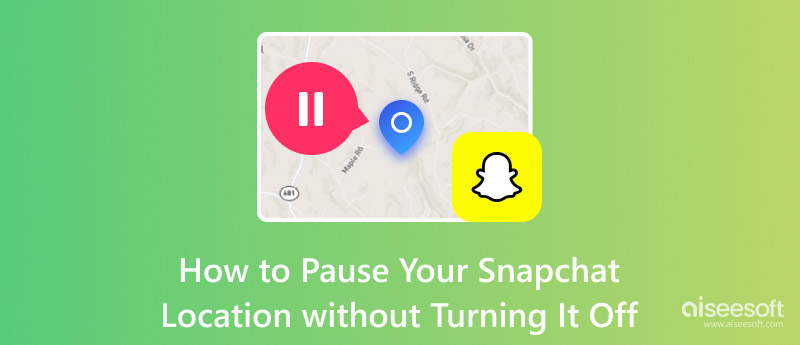
O Snapchat permite que os usuários compartilhem sua localização atual com amigos usando o Snap Map. No entanto, há casos em que você deseja pausar temporariamente o compartilhamento de localização sem desligá-lo completamente, habilitar o Modo Fantasma ou interromper a localização ao vivo. Existem maneiras de controlar a visibilidade da sua localização sem desligá-la. Esta seção explorará maneiras de pausar o compartilhamento de localização do Snapchat. Ele manterá alguns recursos de compartilhamento.
O recurso Snapchat Live Location permite que você compartilhe seu paradeiro atual com amigos selecionados, mantendo-os informados sobre sua localização precisa o tempo todo. Optar por desabilitar o Live Location é um método eficaz para interromper temporariamente essas atualizações em tempo real, sem desativar completamente suas opções de compartilhamento de localização no Snap Map. Sem o Live Location, os amigos veem sua última posição compartilhada. Eles não receberão atualizações constantes.
Como pausar a localização do Snapchat sem desativá-la desabilitando a localização ao vivo
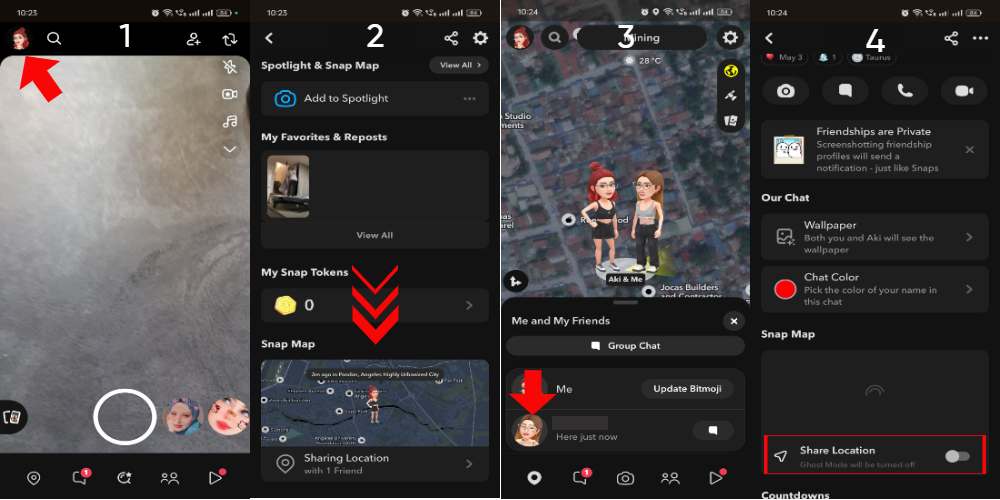
O Modo Fantasma no Snapchat é um recurso de privacidade. Ele oculta sua localização de todos os usuários do Snap Map. Uma vez ativado, o Modo Fantasma oculta sua localização de todos, até mesmo de seus amigos. Você pode habilitá-lo por um tempo definido ou deixá-lo ligado. Somente você pode acessar suas informações de localização. Este recurso é uma ótima maneira de aproveitar o Snapchat enquanto mantém sua privacidade.
Como pausar sua localização no Snapchat sem desligá-la habilitando o Modo Fantasma
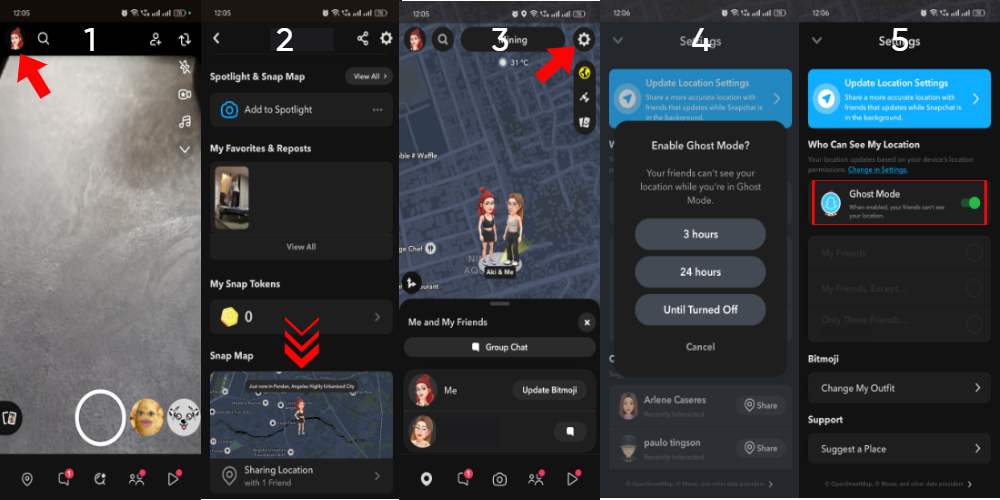
Desativando serviços de localização no Snapchat é um método alternativo para interromper temporariamente o compartilhamento de geolocalização sem recorrer ao Modo Fantasma integrado do aplicativo. Ao desativar seus serviços de localização por meio das configurações do seu telefone, o Snapchat não pode mais acessar seus dados de GPS. Essa ação impede que seu paradeiro apareça no Snap Map, mas você pode continuar usando o aplicativo para vários propósitos, incluindo mensagens e snaps. Desligar os serviços de localização no nível do sistema garante que o Snapchat e outros aplicativos não possam monitorar ou compartilhar sua localização com ninguém.
Passos para desativar os serviços de localização do Snapchat (iOS e Android)
Para iPhone (iOS)
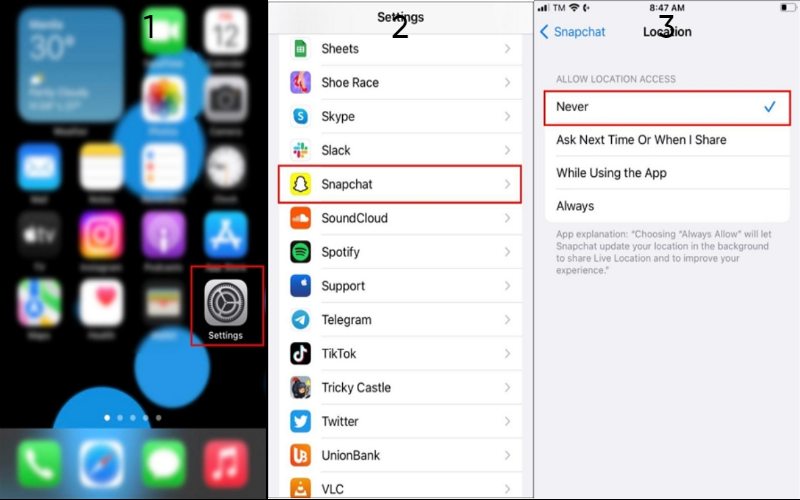
Para Android
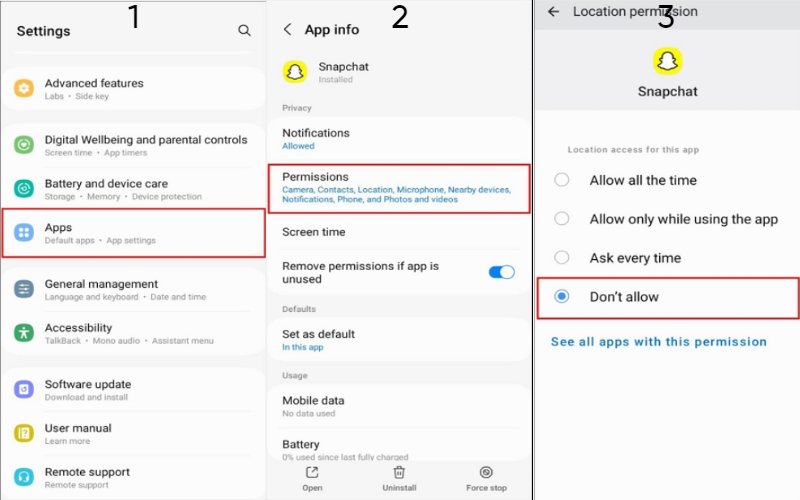
O recurso de compartilhamento de localização do Snapchat permite que os usuários permaneçam em contato com amigos por meio do Snap Map. No entanto, há casos em que você pode preferir manter seu paradeiro privado. Embora o Snapchat forneça suas configurações de privacidade, como o Ghost Mode, ferramentas profissionais estão disponíveis para oferecer mais controle sobre suas preferências de compartilhamento de localização. Nesta seção, apresentaremos o Aiseesoft AnyCoord Location Changer, uma solução confiável para desativar temporariamente sua localização no Snapchat e outras estratégias eficazes para gerenciar sua privacidade.
Trocador de localização Aiseesoft AnyCoord é uma ferramenta excepcional que gerencia e altera sua localização GPS de forma eficiente em vários aplicativos, incluindo o Snapchat. Com o AnyCoord, você pode desligar convenientemente as atualizações de localização em tempo real falsificando suas coordenadas de GPS, garantindo que sua privacidade seja mantida enquanto aparece ativo no Snap Map. Essa abordagem fornece maior flexibilidade do que simplesmente desligar os serviços de localização, permitindo que você controle seus dados de localização sem desaparecer completamente do mapa.
Principais recursos do Aiseesoft AnyCoord
• Crie sua localização em qualquer lugar do mundo para ser exibida no Snap Map.
• Interrompa as atualizações em tempo real a qualquer momento escolhendo um local estático ou falso.
• Imite viagens da vida real criando uma rota personalizada com paradas em vários locais.
• Garanta um gerenciamento de localização sem esforço em uma variedade de dispositivos.
• Permite que você gerencie sua localização facilmente com apenas alguns cliques.
Por que escolher o Aiseesoft AnyCoord Location Changer?
• Com o AnyCoord, você tem controle incomparável sobre suas configurações de localização.
• Esta plataforma permite que você planeje meticulosamente suas rotas e determine exatamente como sua localização aparece no Snap Map.
• No coração do AnyCoord está o compromisso de garantir a privacidade e a segurança do seu dispositivo. Ao contrário de outras ferramentas que exigem root ou jailbreak do seu smartphone.
Passos para usar o Aiseesoft AnyCoord para pausar sua localização no Snapchat:
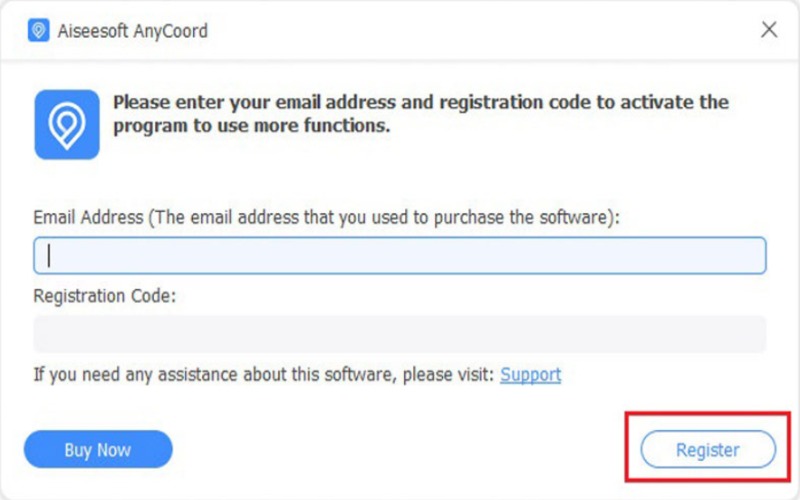
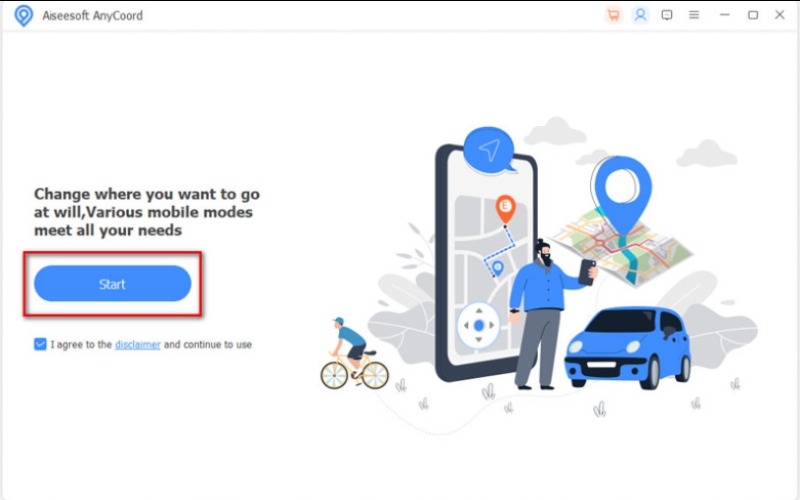
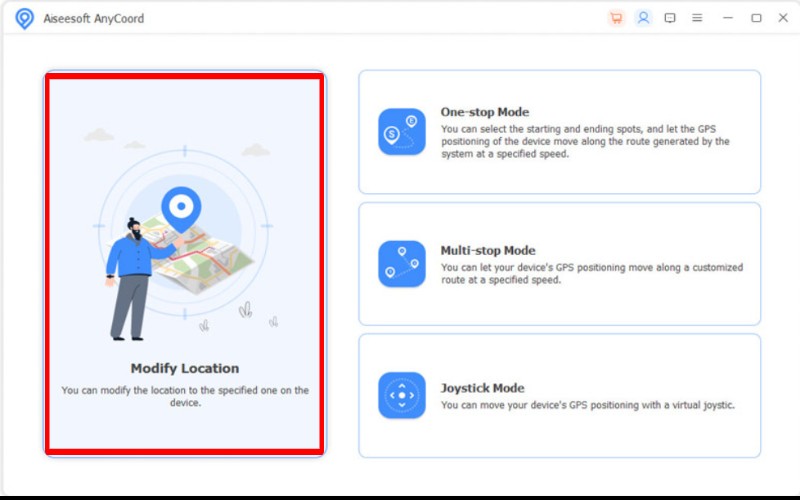
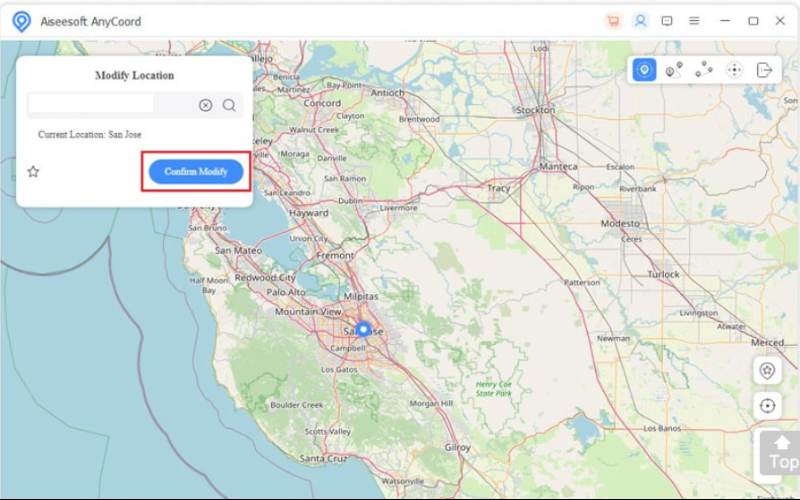
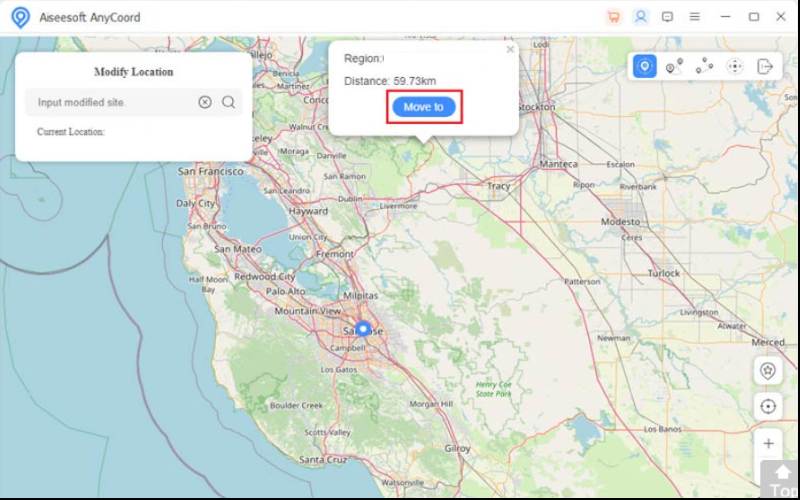
O Modo Avião é uma maneira rápida de desligar seu telefone. Ele interrompe todas as transmissões de sinal, incluindo GPS. Ativar o Modo Avião coloca o Wi-Fi, os dados celulares e os serviços de localização do seu telefone em espera. Esse recurso impede que aplicativos, como o Snapchat, atualizem sua localização no Snap Map.
Embora essa abordagem suspenda temporariamente o compartilhamento de localização, ela fornece uma maneira simples e rápida de gerenciar sua privacidade sem precisar modificar nenhuma configuração do aplicativo.
Passos para habilitar o modo avião
Para iPhone (iOS)
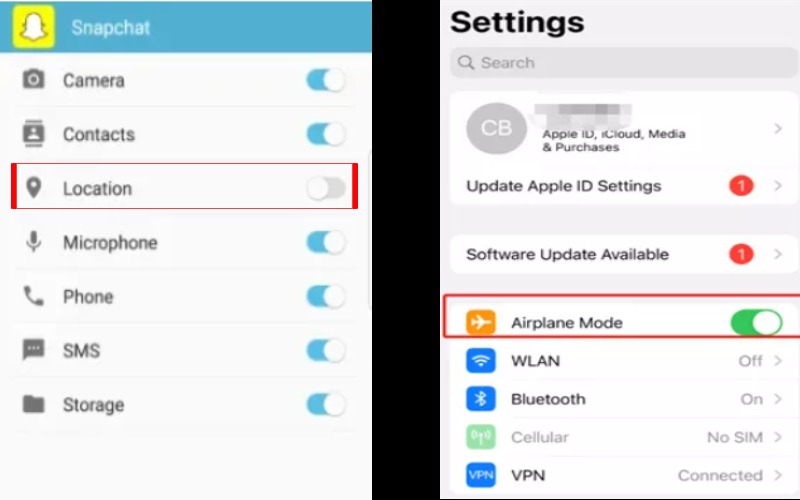
Para usuários do Android:
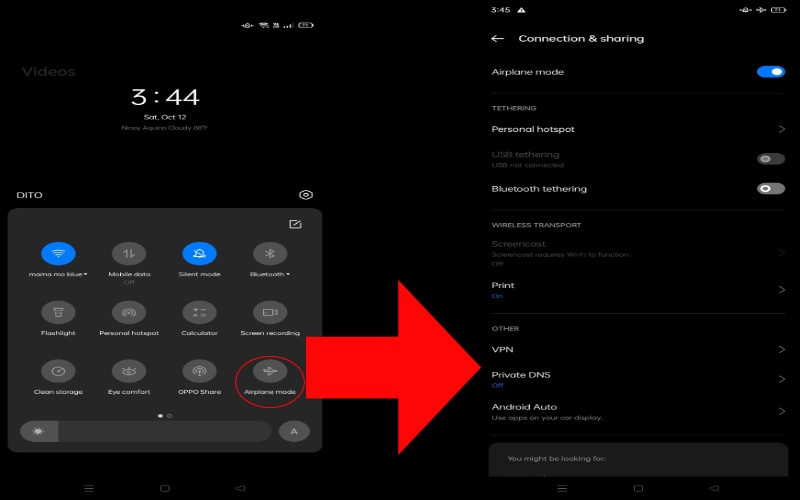
O ExpressVPN melhora significativamente sua privacidade e segurança online por meio do mascaramento inteligente do seu endereço IP e da criptografia da sua conexão de internet. Ele roteia seus dados de forma inteligente por meio de servidores seguros em todo o mundo, imitando de forma convincente uma mudança de localização enquanto você navega na web. Esse recurso é especialmente útil para aplicativos como o Snapchat, onde ele pode enganar alguns serviços baseados em localização para presumir que você está em um lugar diferente, fornecendo uma localização falsificada com base no servidor VPN ao qual você está conectado. No entanto, é importante lembrar que, embora uma VPN possa disfarçar sua localização baseada em IP, ela não tem controle direto sobre seus dados de GPS.
Como pausar sua localização no Snapchat sem desligá-la via ExpressVPN
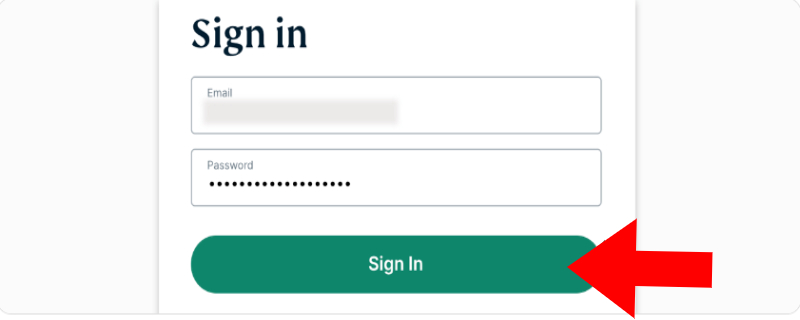
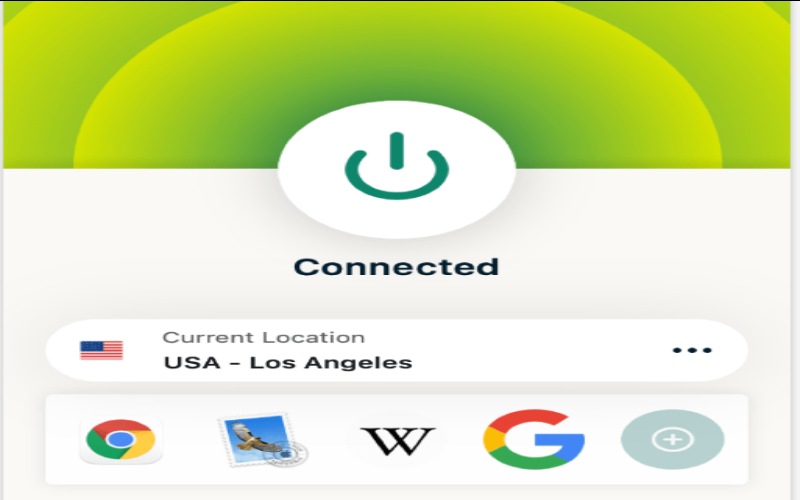
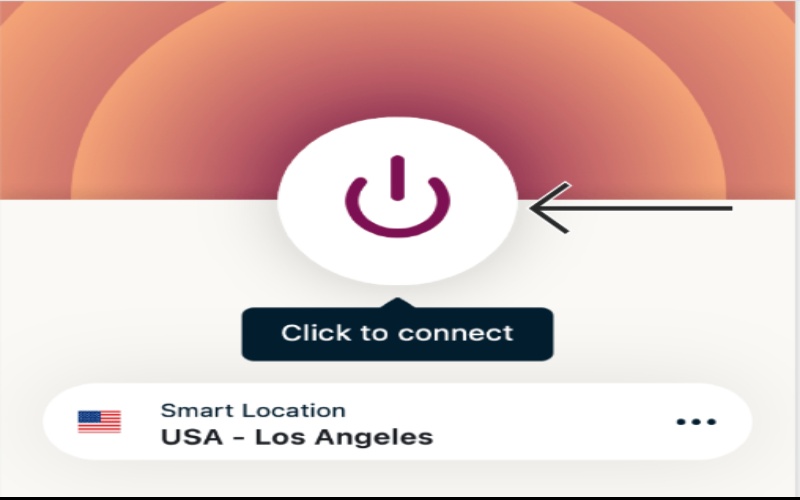
Background App Refresh é um recurso em dispositivos iOS. Ele permite que os aplicativos atualizem seu conteúdo mesmo quando não estiverem em uso. O aplicativo pode atualizar sua localização e outros dados enquanto estiver em execução em segundo plano para o Snapchat. Desativar esse recurso impedirá que o Snapchat atualize sua localização quando você não estiver usando o aplicativo. É uma maneira rápida de interromper as atualizações de localização. Ele não desativa totalmente os serviços de localização do Snapchat.
Passos para desativar a atualização de aplicativos em segundo plano para Snapchat (iOS)
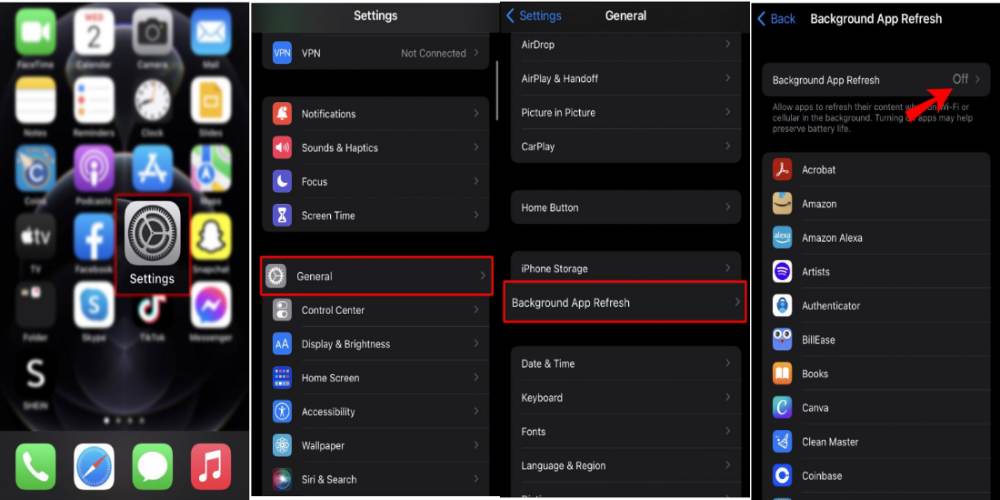
O Modo de Economia de Dados no Android é um recurso criado para restringir o uso de dados em segundo plano por aplicativos, incluindo o Snapchat. Quando ativado, os aplicativos são limitados a utilizar dados móveis em segundo plano, conservando assim os dados e impedindo atualizações de informações em tempo real, como localização. Para o Snapchat, ativar o Modo de Economia de Dados garante que o aplicativo pare de rastrear ou atualizar sua localização sempre que não estiver ativamente em uso. Isso resulta em privacidade e controle aprimorados sobre o uso de seus dados.
Passos para habilitar o modo de economia de dados no Android:
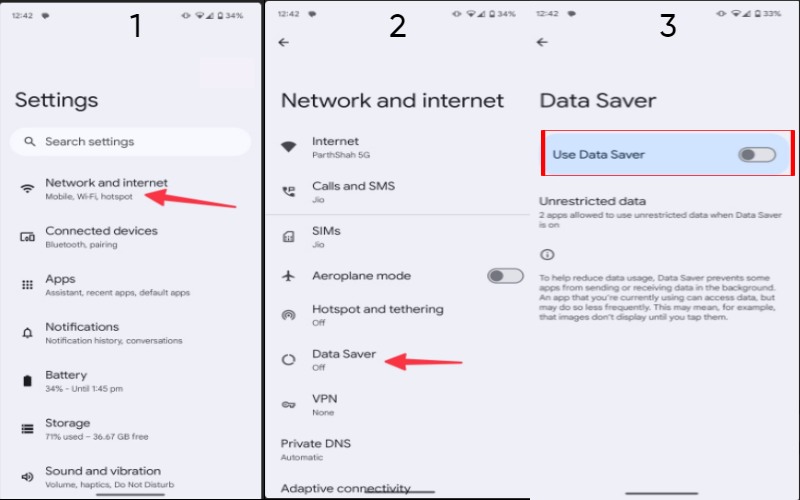
O Snapchat rastreia sua localização quando o aplicativo é fechado?
Se você puder acessar sua localização em segundo plano, o Snapchat pode rastrear sua localização quando o aplicativo estiver fechado. Isso acontece se você tiver ativado o Background App Refresh ou o Location Services. O Snapchat pode então atualizar sua localização usando o recurso Snap Map em tempo real.
Como desativar o status ativo do Snapchat?
Você pode usar o Modo Fantasma no Snap Map para mude sua localização e impeça o Snapchat de ficar ativo. Desative os Indicadores de Atividade para que ninguém veja quando você estiver digitando ou usando o aplicativo. Nas configurações, impeça o Snapchat de usar a localização do seu telefone para interromper as atualizações de localização. Essas ações ajudam a manter sua atividade privada e evitam que as pessoas saibam quando você está usando o Snapchat.
A localização do Snapchat é desativada após inatividade?
O Snapchat para de atualizar sua localização no Snap Map depois que você não usa o aplicativo por 8 horas, tornando sua localização privada. No entanto, dependendo das suas configurações de privacidade, sua localização aparecerá novamente quando você abrir o aplicativo. Você também pode usar o Ghost Mode para manter sua localização privada.
Conclusão
É importante gerenciar bem sua localização no Snapchat para mantê-la privada. O artigo fala sobre como pausar a localização do Snapchat sem desligá-lo usando Live Location, Ghost Mode e alterando as configurações do aplicativo. A segunda parte mostrou métodos avançados, como usar o Aiseesoft AnyCoord, ativar o Airplane Mode e ajustar o Background App Refresh e o Data Saver Mode. Ao aplicar essas dicas, você pode manter sua localização privada no Snapchat sem perder seus recursos.

O Aiseesoft AnyCoord pode ajudá-lo a ocultar, falsificar ou alterar sua localização GPS para qualquer outro lugar com facilidade. Você pode até planejar uma rota em movimento, se necessário.
100% seguro. Sem anúncios.
100% seguro. Sem anúncios.